Selv om Safari er den opprinnelige iPhone-nettleseren, velger brukere fortsatt å bruke Googles Chrome-nettleser på den. Faktisk er Chrome for iOS mer brukervennlig enn Apple Safari og tilbyr bedre funksjoner.
Det som gjør Chrome unik er dens komplette synkroniseringsfunksjoner på tvers av plattformer, som lar deg få tilgang til all den lagrede informasjonen i Google-kontoen din på alle enhetene dine.
Dette betyr også at bokmerkene du har lagret på Chrome-skrivebordet kan nås fra din iPhone. Imidlertid har noen få iPhone-brukere nylig hatt problemer med å få tilgang til Chrome-bokmerkene.
Slik fikser du Chrome-bokmerker som ikke vises på iPhone
Mange brukere har også rapportert at Chrome-bokmerkene deres har forsvunnet på iPhones. Så hvis du har det samme problemet og ikke får tilgang til Chrome-bokmerker på iPhone, følg denne veiledningen. Nedenfor har vi skissert noen enkle metoder for å feilsøke Chrome-bokmerkeproblemer på iPhones.
1. Start Chrome-nettleseren på nytt på iPhone
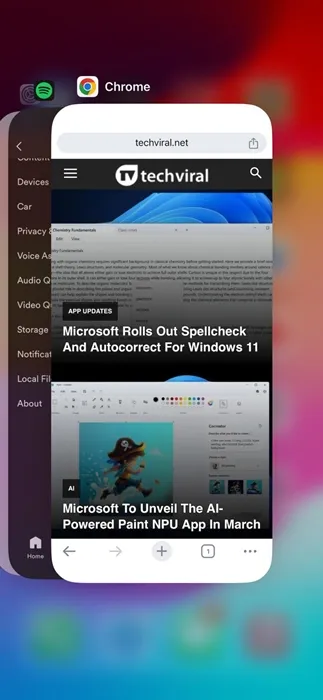
Hvis du ikke finner Chrome-bokmerkene, er det første du bør gjøre å starte Chrome-nettleseren på nytt på iPhone.
Restart av Chrome-nettleseren vil sannsynligvis fjerne alle feil og feil som kan hindre bokmerkene i å vises.
For å starte Google Chrome-nettleseren på nytt, åpne App Switcher og lukk Chrome. Når den er lukket, starter du Google Chrome fra appbiblioteket.
2. Start iPhone på nytt
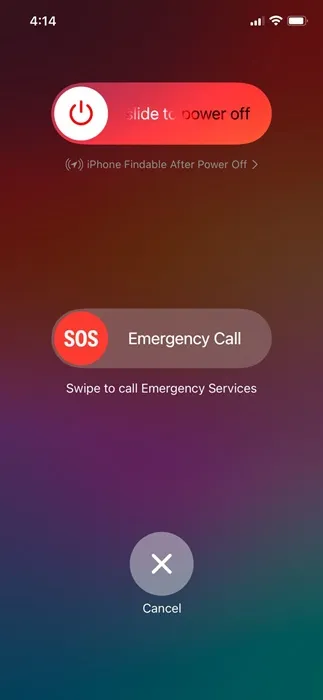
Hvis restart av Google Chrome-nettleseren ikke førte tilbake de lagrede bokmerkene, kan du prøve å starte iPhone på nytt.
Systemnivåfeil og feil er grunnen til at vi anbefaler å starte iPhone på nytt. For å starte iPhone på nytt, trykk og hold inne siden og volum ned-knappen. På strømmenyen velger du Start på nytt.
3. Sørg for at du er logget på riktig Google-konto
Når du logger på Chrome, uavhengig av enheten din, kan du lagre informasjon som bokmerker, leselister, passord osv. i Google-kontoen din.
Når den er lagret, kan du bruke informasjonen din på alle enhetene dine der du er logget på med samme konto.
Det er mulig at du er logget på med en annen Google-konto på Chrome for iPhone, og at du derfor ikke kan se bokmerkene.
Så det er viktig å sikre at du er logget på riktig Google-konto på Google Chrome-nettleseren for iPhone.
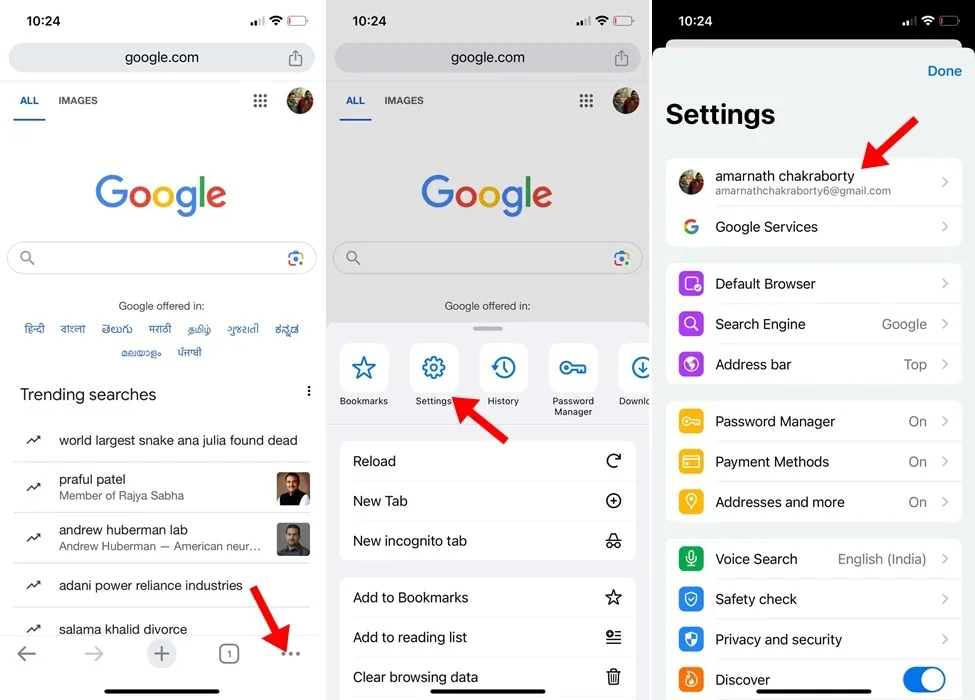
For å sjekke om du er logget på en riktig Google-konto, trykk på de tre prikkene nederst til høyre i Chrome-nettleseren. Velg Innstillinger på menyen som vises . På Innstillinger-skjermen, sjekk Google-kontoen som brukes.
4. Logg av Google-kontoen din og logg på igjen
Hvis du bruker feil Google-konto i Chrome-nettleseren for iPhone, kan du følge disse trinnene for å logge av Google-kontoen og logge på igjen.
1. Start Chrome-nettleseren på iPhone.
2. Deretter trykker du på de tre prikkene nederst i høyre hjørne.
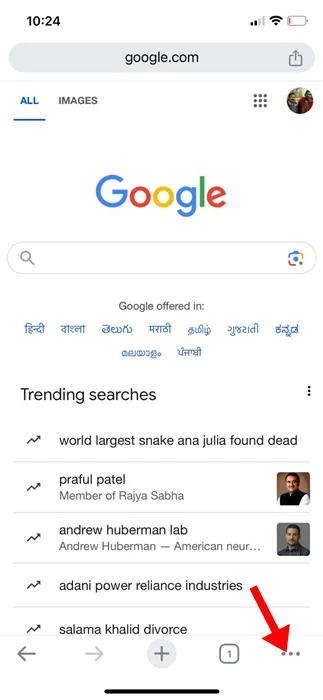
3. På menyen som vises, velg Innstillinger .
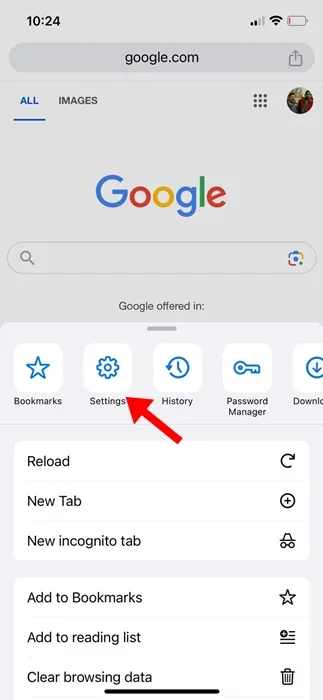
4. På Chrome-innstillingene trykker du på den eksisterende Google-kontoen din.
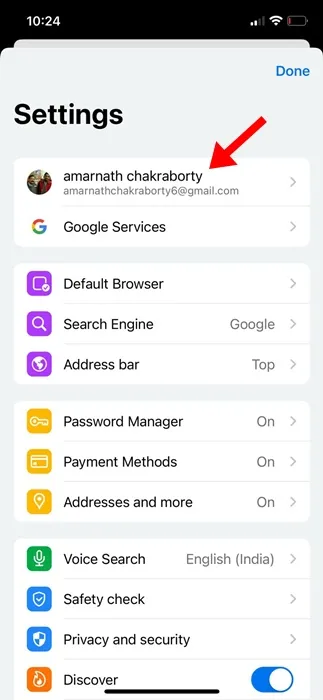
5. Flytt til bunnen av skjermen og velg Logg av .
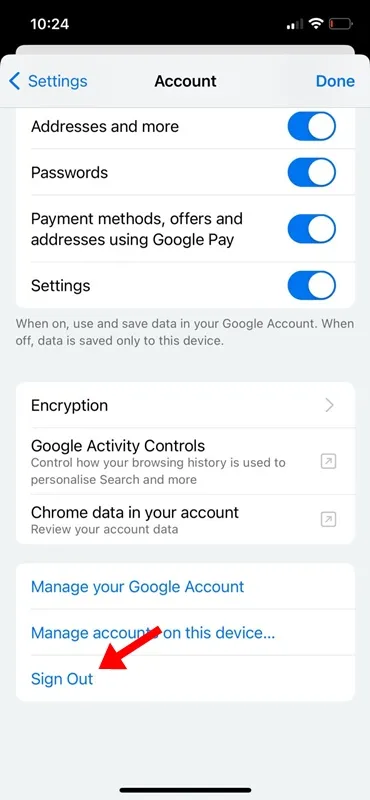
6. Når du har logget av, logger du på igjen med riktig Google-konto.
Det er det! Etter å ha logget på, åpne bokmerkelinjen og sjekk om den bringer de lagrede bokmerkene.
5. Sørg for at bokmerkesynkronisering er aktivert på iPhone
Hvis du fortsatt ikke kan få alle Chrome-bokmerkene dine på iPhone, må du sørge for at funksjonen for bokmerkesynkronisering er aktivert. Her er hva du må gjøre.
1. Start nettleseren Google Chrome på iPhone.
2. Når nettleseren åpnes, trykker du på de tre prikkene nederst i høyre hjørne.
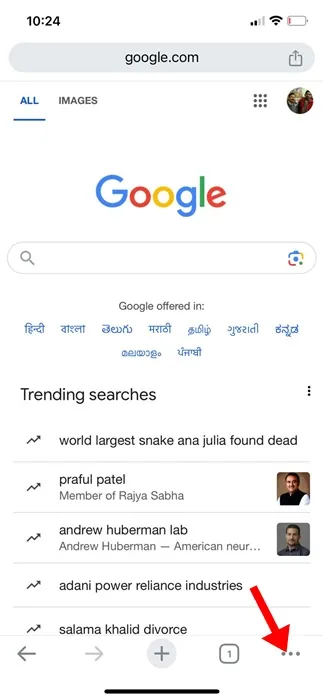
3. Velg Innstillinger på Chrome-menyen .
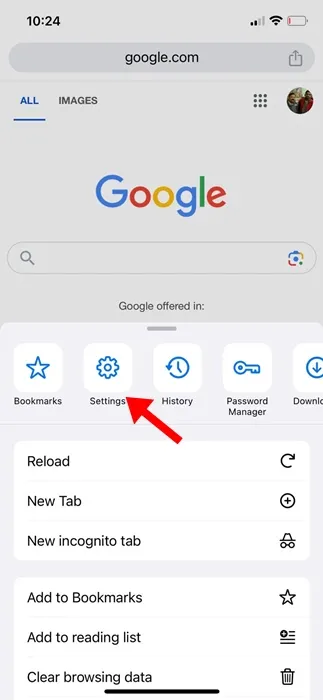
4. I Chrome-innstillingene velger du den tilknyttede Google-kontoen din.
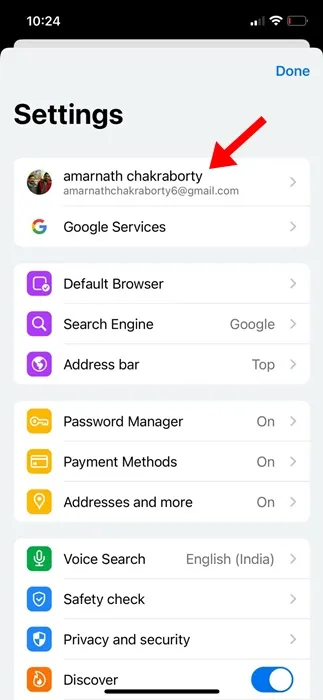
5. I delen I Google-kontoen din, sørg for at bryteren for bokmerker er aktivert.
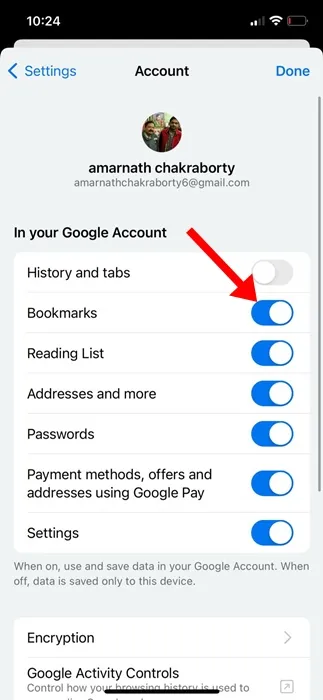
Det er det! Slik kan du aktivere bokmerkesynkronisering på Google Chrome for iPhone. Dette vil synkronisere alle dine lagrede Chrome-bokmerker på iPhone.
6. Oppdater Chrome-nettleseren på iPhone
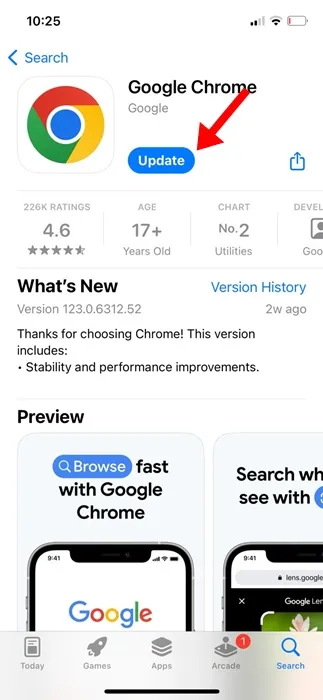
Å holde apper oppdatert er alltid en god sikkerhetspraksis, og du bør gjøre det til en vane. Sjansen er stor for at versjonen av Google Chrome som er installert på iPhone-en din har en feil som hindrer bokmerker i å vises.
Du kan eliminere slike feil ved å oppdatere Google Chrome-nettleseren. For å oppdatere Google Chrome-nettleseren din, åpne Apple App Store og søk etter Google Chrome.
Deretter åpner du den offisielle Google Chrome-appoppføringen og trykker på Oppdater-knappen. Etter oppdateringen åpner du Chrome-nettleseren og kontrollerer om den henter tilbake bokmerkene.
7. Installer Chrome-nettleseren på nytt
For å utelukke muligheten for feil innstillinger, anbefales det å installere Chrome-nettleseren på nytt.
Hvis du installerer Chrome-nettleseren på nytt, tilbakestilles alle nettleserinnstillingene til standardinnstillingene. Så hvis du fortsatt ikke kan få Chrome-bokmerker på iPhone, er det på tide å installere Chrome-nettleseren på nytt.
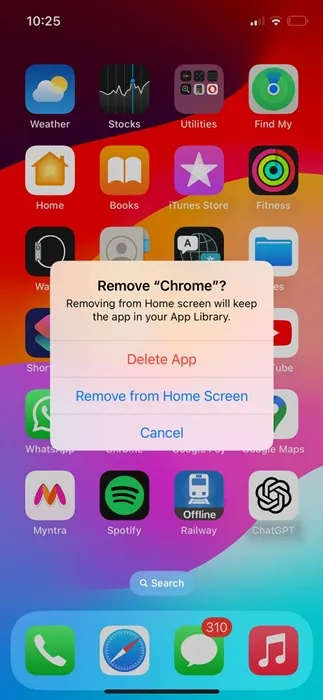
For å installere Google Chrome-nettleseren på nytt på iPhone, trykk lenge på Chrome-ikonet og velg Slett app. Når den er slettet, åpner du Apple App Store og installerer Google Chrome på nytt.
Når den er installert, åpner du den og logger på med Google-kontoen du brukte til å lagre bokmerkene dine. Hvis bokmerkesynkronisering er slått på, kan du se de lagrede bokmerkene dine.
Så denne veiledningen handler om hvordan du fikser Chrome-bokmerker som forsvant på iPhone. Vi er sikre på at hvis du fulgte alle metodene vi har delt, kan du finne Chrome-bokmerkene dine på iPhone nå. Gi oss beskjed hvis du trenger mer hjelp til å finne Chrome-bokmerkene dine på iPhone.
Legg att eit svar